微信在近日上线了全新的微信键盘,里面的功能还是很丰富的,比如表情包,九宫格模式等等,用起来还是很不错的,那大家知道微信微信键盘怎么调成音乐键盘吗?下面就和小编一起来看看吧。

1、打开微信键盘,点击左上角的图标。
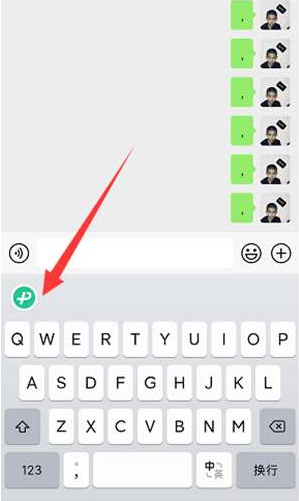
2、弹出隐藏菜单栏,点击下方的更多设置。
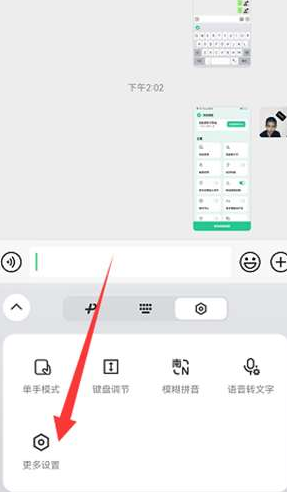
3、找到按键声音功能,它是默认关闭的,我们把它打开。
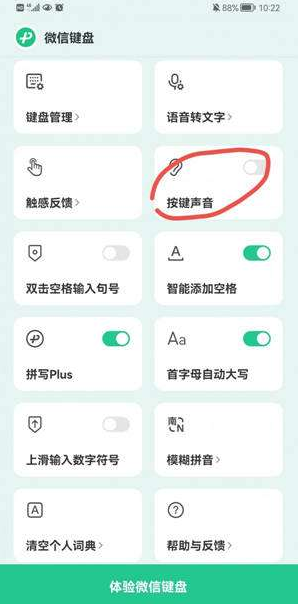
4、返回到微信键盘页面,此时输入就会有声音了。
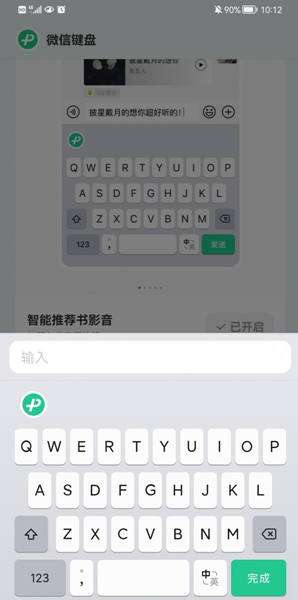
进入微信键盘,找到智能拼写,点击开启拼写plus。
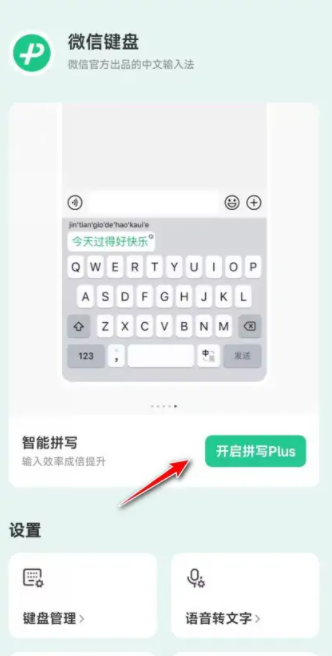
找到设置中的语音转文字功能,点击进入。

在语音转文字中,点击进入在键盘显示图标。
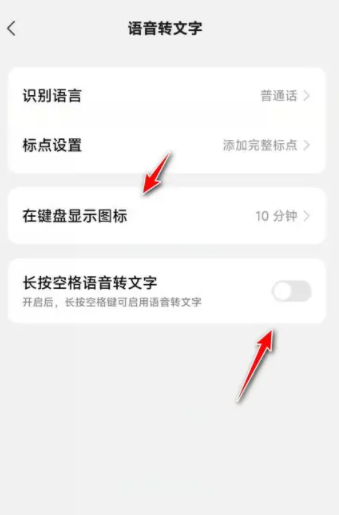
将显示图标的选项设为始终显示后返回微信键盘,在右上角点击麦克风图标即可启用语音转文字功能。

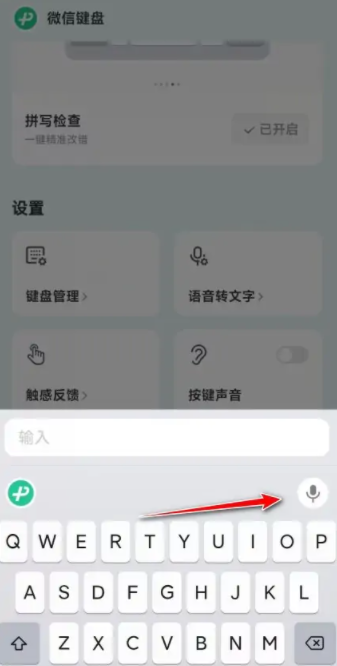
相关阅读
热门教程
最新教程